惑星の天体画像処理で必要性を感じた動画のクロップ。
画面に小さく写った惑星動画をそのまま無圧縮AVIなどに変換してステライメージやRegiStaxで読み込んでスタック(コンポジット)しても、何となくボヤっとした画像になってしまう。
恐らく映像が小さ過ぎて位置合わせがうまくいかないんだと思い、動画自体をクロップして惑星を大きくしてから無圧縮AVI変換して画像処理ソフトで読み込めばいいんじゃね?って事でやってみたら良い感じに画像処理ができました。
なのでクロップできるフリーソフト「Renee Video Editor」をみつけたので、惑星動画をクロップする手順を残しておきます。
一眼カメラのMOV形式のファイルも使えますよ。
Renee Video Editorで惑星動画をクロップする
Renee Video Editorのダウンロード
まずは「Renee Video Editor」をダウンロードして下さい。
下記の窓の社のページからソフトがダウンロードできます。
Renee Video Editorインストール
ダウンロードしたら「ReneeVideoEditor_installer.exe」と言うインストーラーをクリックすればインストールが開始します。
日本語ですし、簡単にパソコンにインストールできます。
惑星動画をクロップして天体を大きくする
一眼カメラ(canon eos x7i)で撮影したMOVファイルを「Rnee Video Editor」で惑星をクロップして天体部分だけを大きくしてみます。
トップ画面の左上の「クロップ」をクリックします。
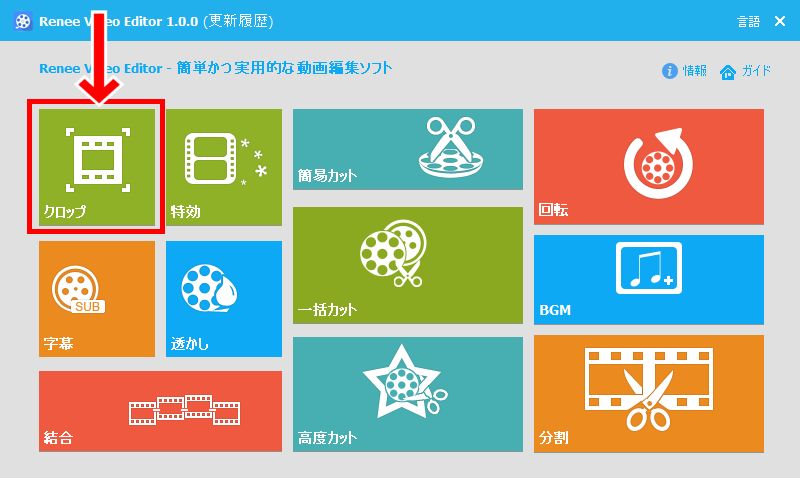
クロップ編集が画面の左上の「ファイルを追加」をクリックして惑星動画を読み込んで下さい。
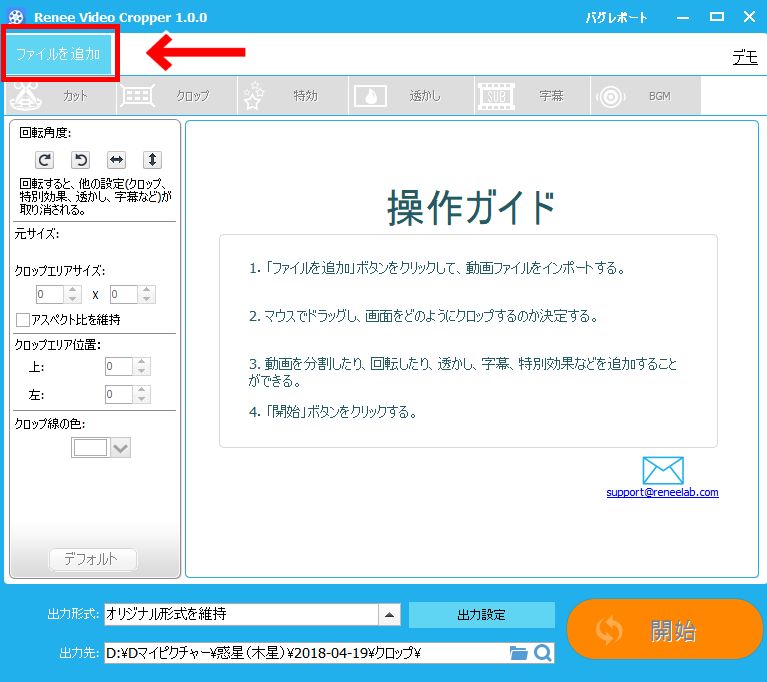
木星の動画が取り込まれました。
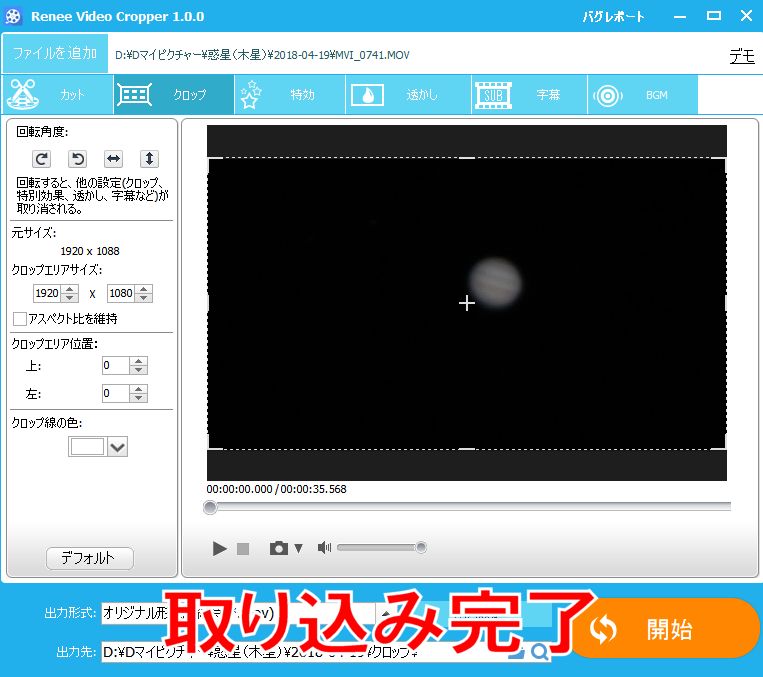
クロップサイズを変更します。
左の「クロップエリアサイズ」で変更します。
今は「1920×1080」のサイズですが、これを「640×360」にします。
今回は「640×360」でクロップしてみます。
「クロップエリアサイズ」に「640×360」と入力すると惑星を囲っていた枠が小さくなりますので、枠の中心部分の「+」をクリックしながら惑星を中心にします。
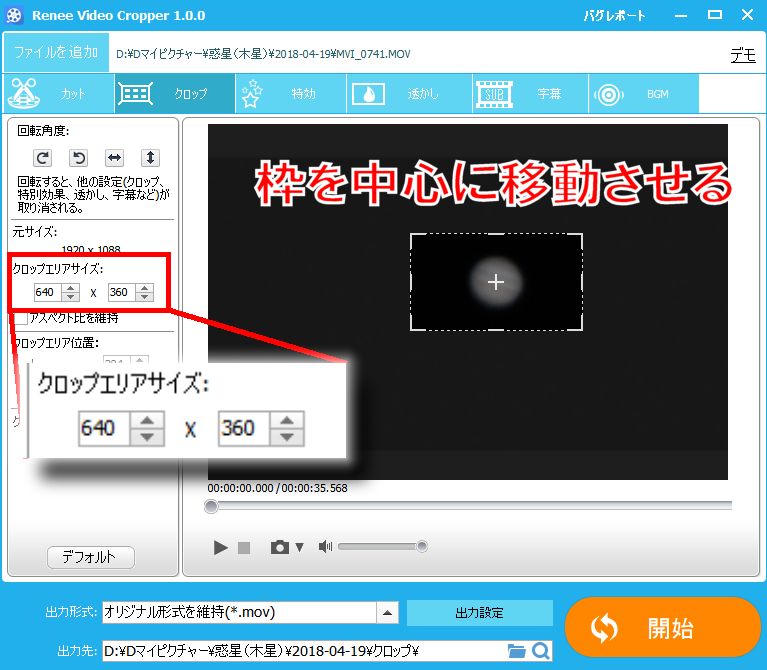
一番下の「出力形式」を「オリジナル形式を維持」とし、出力先をお好きなところに設定して「開始」バタンをクリックするとクロップ作業が開始されます。
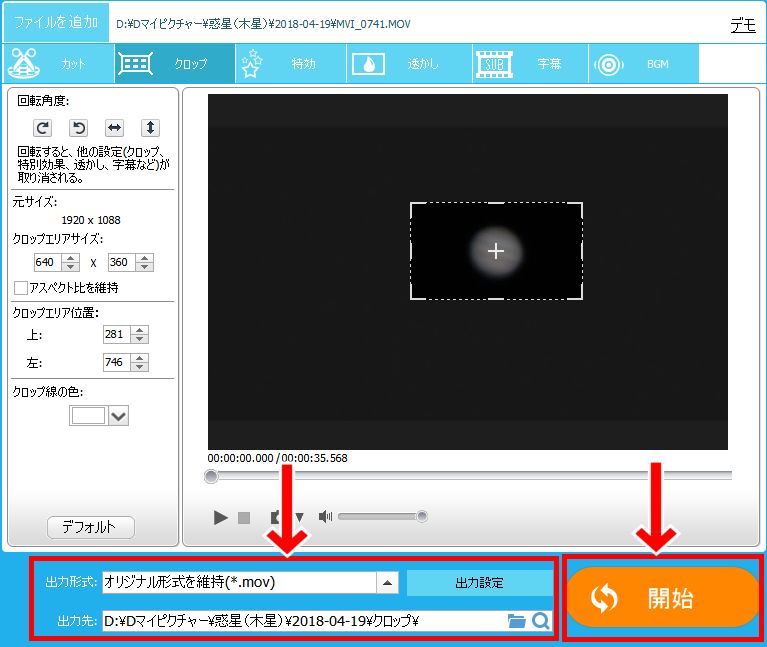
以上で惑星動画のクロップ作業が終了です。
後はクロップして大きくなった惑星の動画(mov形式など)を無圧縮AVIに変換してからステライメージやRegiStaxなどで読み込んでスタック処理をしていきます。
※ステライメージ8.0fではmovファイルが音声ありでそのまま読み込めるようになっています!
無圧縮(非圧縮)AVIに変換する方法は下記からどうぞ。
一眼カメラのmov形式の惑星動画も、これでステライメージやRegiStaxで画像処理ができるようになりました。
P.S フリーソフトでクロップできる「Renee Video Editor」をご紹介しましたが、有償でも良ければ僕は現在「Corel VideoStudio」でクロップ含めいろんな動画処理なども行っていますので、こちらのソフトもランニングコストが安くておススメです。
スポンサーリンク



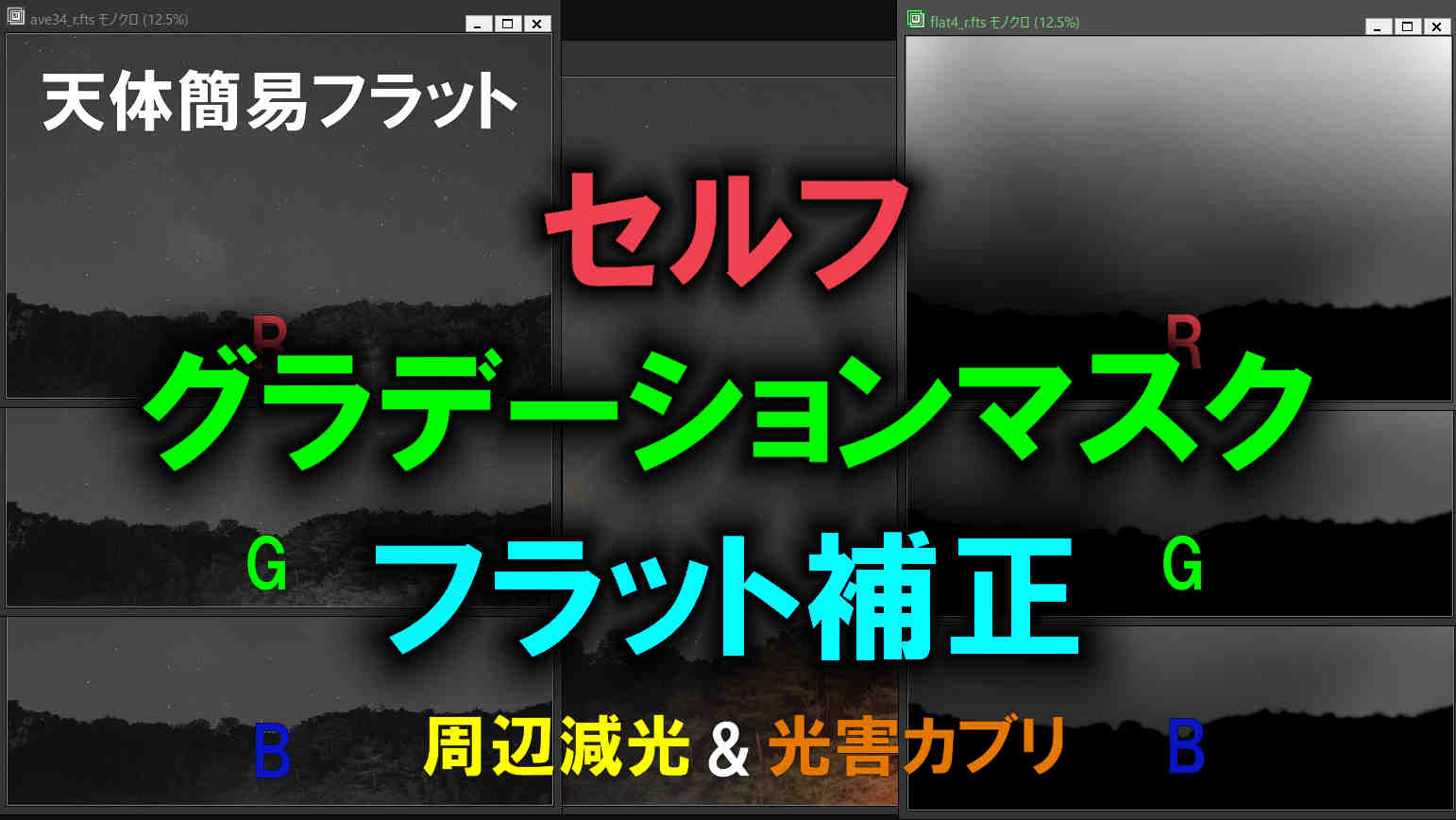
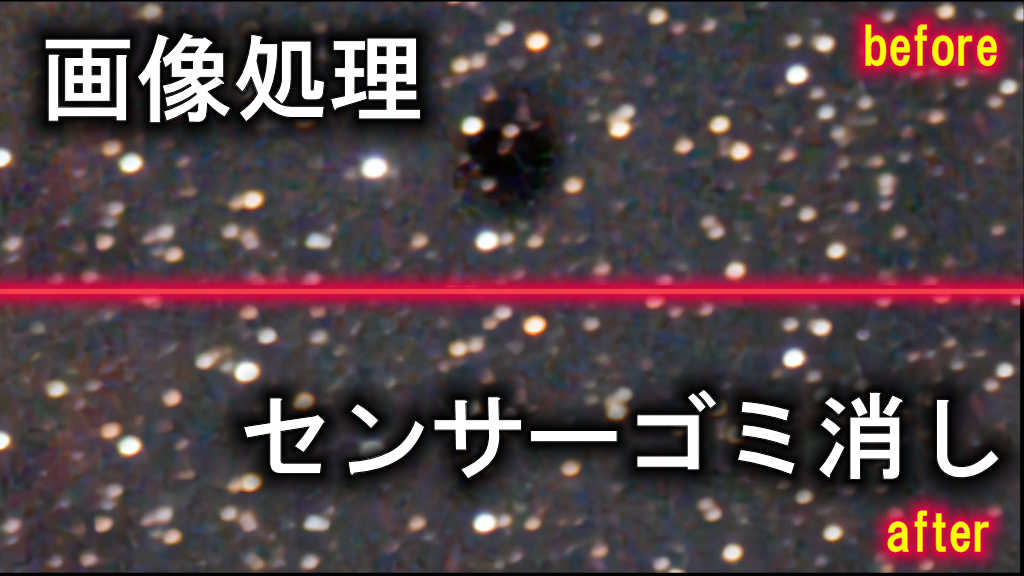


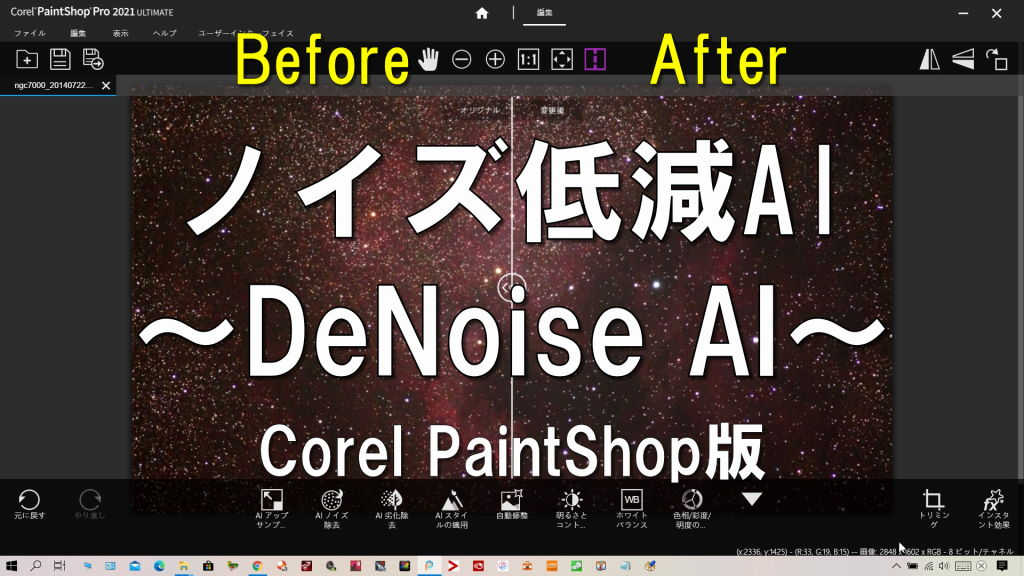
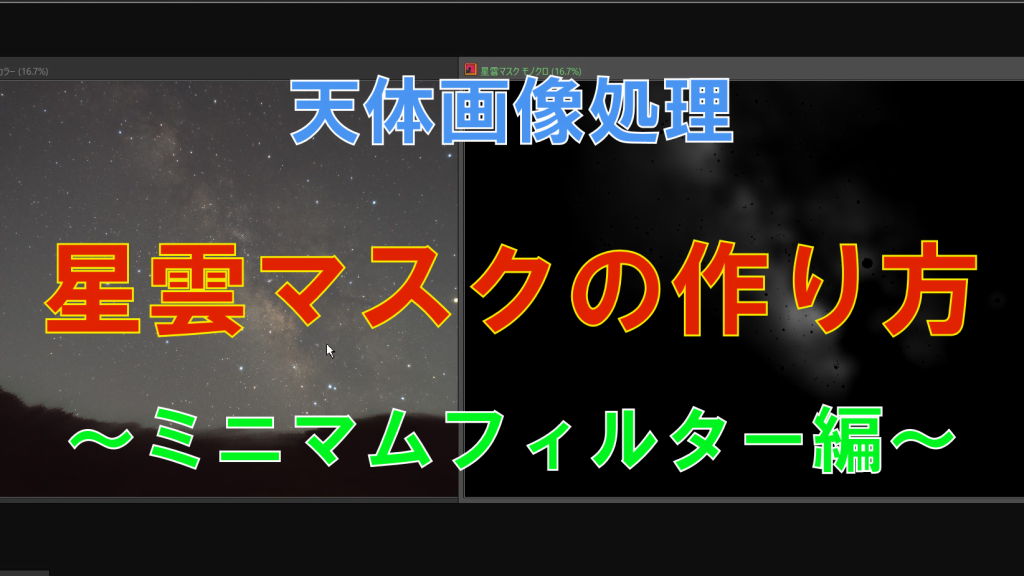






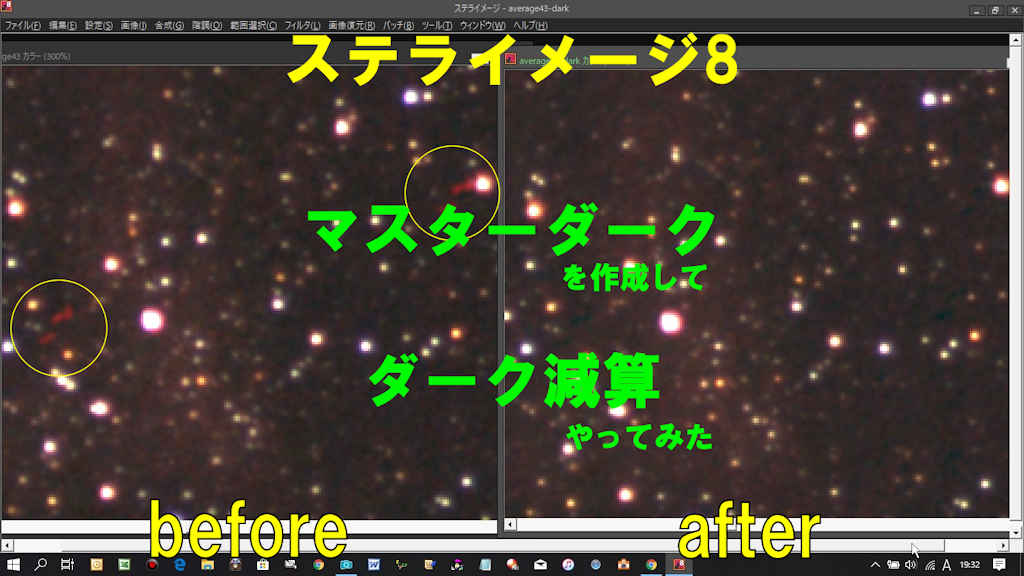





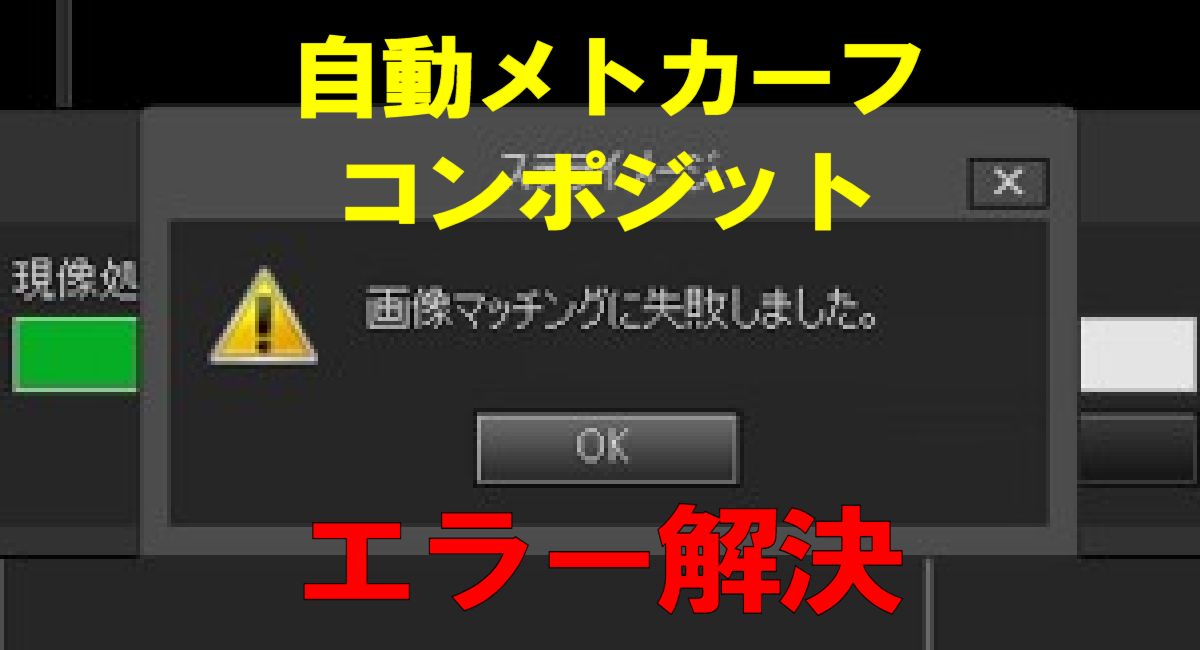

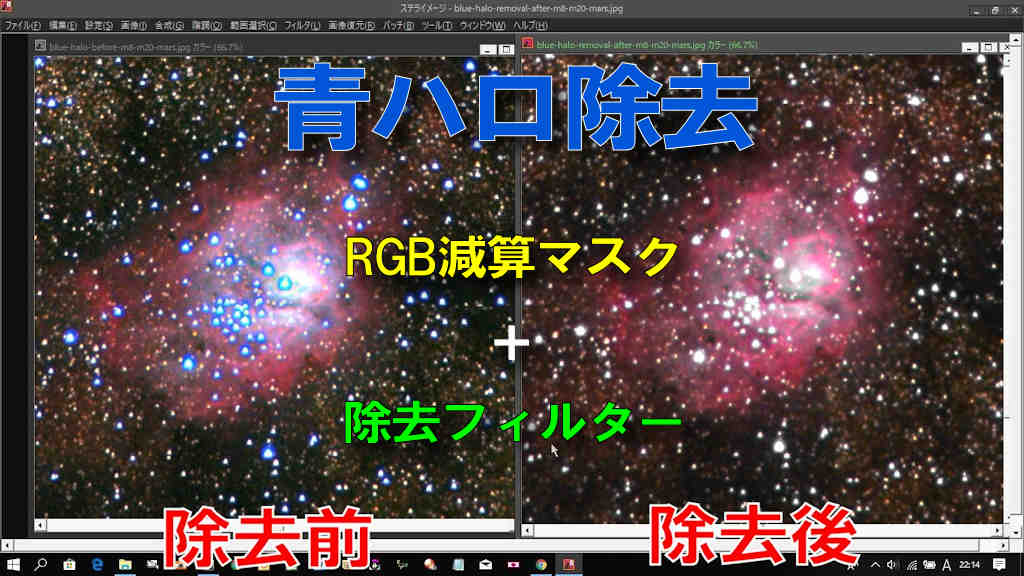
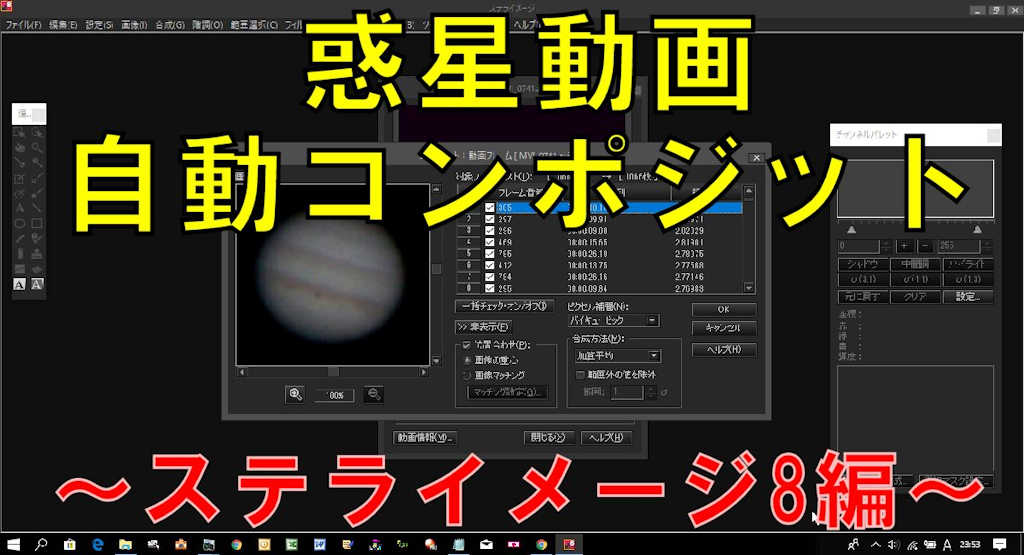
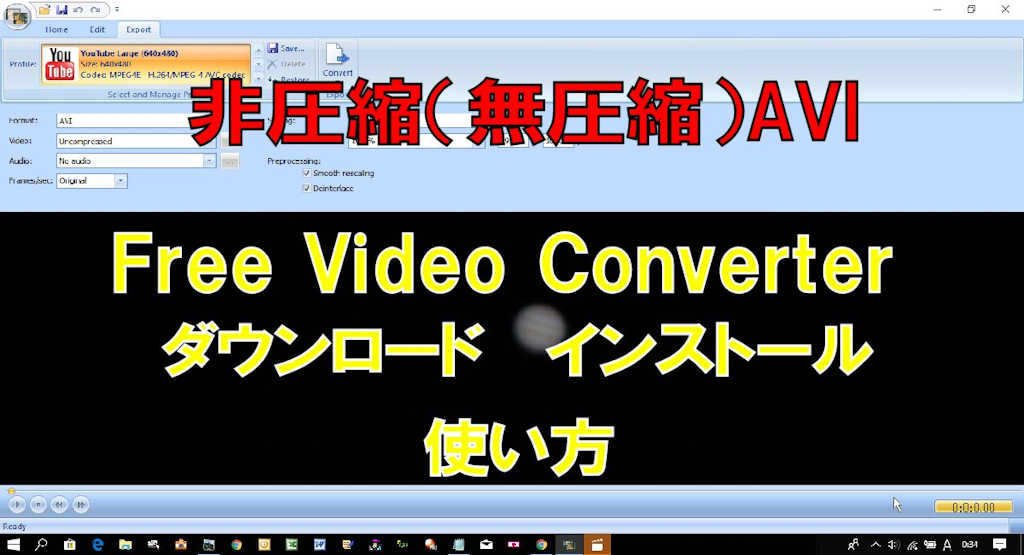
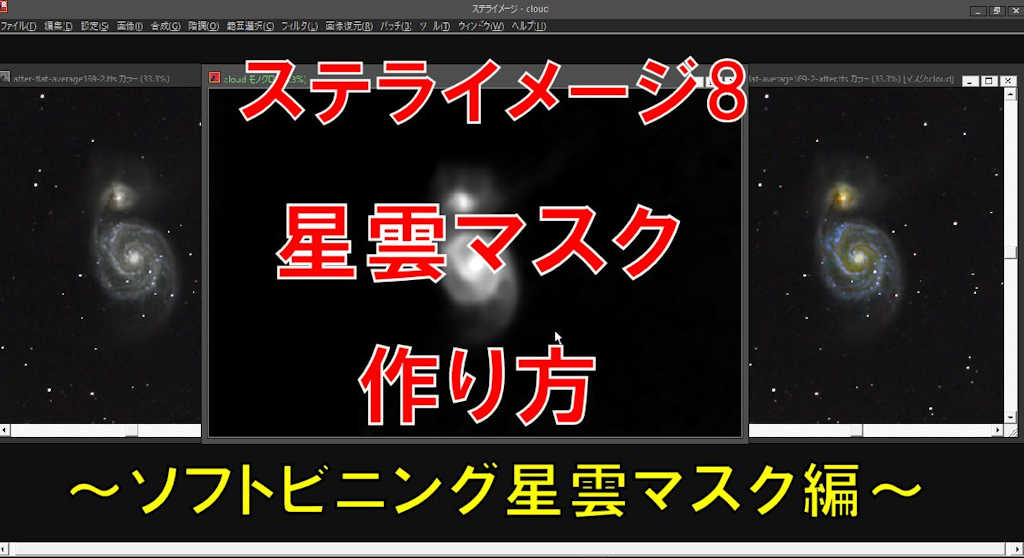


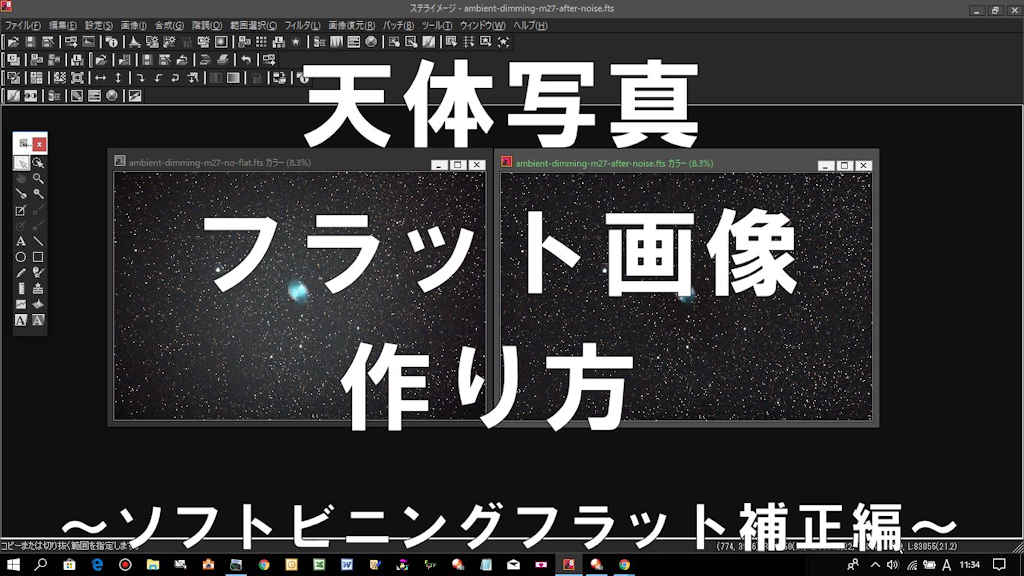









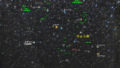








TS009さんへ
そうでしたか。
パッと見もスマホのアプリ風で取っつき易い感じですよね!
いえm(__)m天体とか惑星とかは無知ですが、Renee Video Editorを使い始めて、子供が小さい時の動画を編集するのに作業方法をネットで見ていたら、ここにも辿り着き、突然お邪魔したました。
Renee Video Editorはシンプルでいいですよね(^^♪
TS009さんへ
本当にシンプルで使い易いですよね。
ソフトの制作者さん???
Renee Video Editor!自分も使っています。
操作も直感的で使いやすし、簡単な操作説明は各編集作業メニューに表示になります。
無料版でここまで簡単にいろいろできていいソフトですね(^^♪